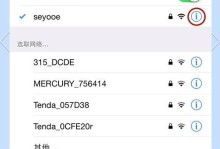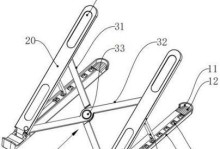随着科技的发展,电脑已经成为我们生活中必不可少的工具。然而,有时我们会遇到电脑开机太慢的问题,这不仅影响了我们的使用体验,还会浪费我们宝贵的时间。为了解决这一问题,本文将分享15个实用小技巧,帮助你加速电脑的开机速度。
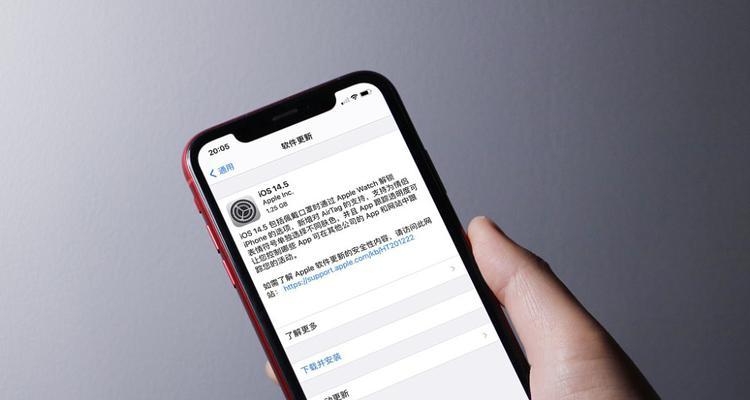
一、清理桌面上的快捷方式和文件
如果你的桌面上堆满了快捷方式和文件,每次开机系统都需要加载这些图标,导致开机速度变慢。清理桌面上多余的快捷方式和文件能够有效提高开机速度。
二、禁用开机启动项
在任务管理器中打开“启动”选项卡,禁用不必要的开机启动项。这些启动项会在电脑开机时同时运行,占用了很多系统资源,导致开机速度变慢。
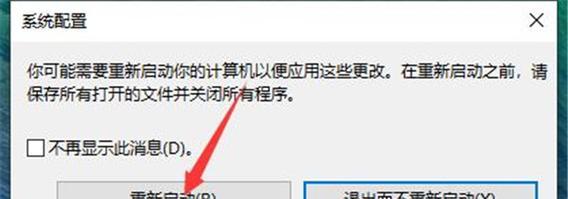
三、清理垃圾文件和临时文件
使用系统自带的磁盘清理工具,清理垃圾文件和临时文件可以释放硬盘空间,提高系统的运行效率,加快开机速度。
四、优化注册表
注册表是操作系统的核心组成部分,但随着时间的推移,注册表会变得臃肿,导致系统运行缓慢。通过使用专业的注册表清理工具,可以优化注册表,提升系统性能,加快开机速度。
五、更新和优化硬件驱动程序
过时或不兼容的硬件驱动程序会导致电脑开机过程中出现问题,从而减慢开机速度。及时更新和优化硬件驱动程序可以提高系统的稳定性和性能。

六、升级硬件配置
如果你的电脑配置较低,例如内存容量较小或硬盘转速较慢,那么开机速度自然会变慢。考虑升级硬件配置,例如增加内存条或更换SSD硬盘,可以有效提高开机速度。
七、优化启动顺序
通过调整启动顺序,将主要使用的程序放在最前面启动,可以在开机后快速进入工作状态。这样能够有效缩短开机时间。
八、检查系统是否存在病毒或恶意软件
恶意软件和病毒会占用系统资源,导致开机速度变慢。定期使用杀毒软件扫描系统,并确保杀毒软件的数据库是最新的,以避免潜在的安全风险。
九、优化硬盘分区
合理的硬盘分区可以提高系统的存储和读取速度。通过合理划分分区,将系统和常用程序与数据分开存放,可以有效提高开机速度。
十、使用固态硬盘(SSD)
与传统的机械硬盘相比,固态硬盘具有更快的读写速度,能够极大地缩短开机时间。如果条件允许,考虑使用固态硬盘来替换传统机械硬盘。
十一、关闭自动更新
在电脑开机过程中,如果有自动更新任务正在进行,会导致开机时间延长。关闭自动更新功能,手动选择合适的时间进行更新,可以有效提高开机速度。
十二、减少启动时的网络连接
在开机过程中,如果存在大量的网络连接任务,会降低开机速度。关闭不必要的网络连接或者减少启动时的网络连接数,可以加快开机速度。
十三、使用快速启动功能
部分电脑厂商提供了快速启动功能,通过预加载操作系统和常用程序,可以大幅度缩短开机时间。查阅电脑使用手册,了解并启用该功能。
十四、定期进行系统维护
定期进行系统维护,包括清理系统垃圾、更新系统补丁、检查硬盘错误等,可以保持系统的良好运行状态,加快开机速度。
十五、重装操作系统
如果你尝试了以上所有方法仍然无法解决开机太慢的问题,那么重装操作系统可能是最后的选择。重装操作系统可以清理系统中的垃圾文件和错误配置,从而恢复系统的正常运行状态。
电脑开机太慢是一个常见的问题,但通过合理的优化和调整,我们可以有效提高电脑的开机速度。希望本文提供的15个实用小技巧能够帮助到你,让你的电脑开机速度飞起!